Míg a Chromebookok csak a Chrome kiterjesztésekkel és a Chrome böngészővel hasznosak, annak hiánya a hagyományos Windows / Mac programok azt mutatják, hogy gyengének tűnik, mint egy laptop, amelyet valóban használni kíván teljes idő. Itt jönnek be az Android-alkalmazások, a Google Play Áruház alkalmazások millióihoz nyitja meg Chromebookját munkához és játékhoz. Chromebookjához még előre telepítve van néhány Android-alkalmazás, de az alábbiakban bemutatjuk, hogyan érhet el néhány szórakoztatóbb és funkcionálisabb Android-alkalmazást.
Az Android-alkalmazások telepítése Chromebookra
-
Nyisd ki A Google Play a dokkolóból vagy az alkalmazás fiókjából.
 Forrás: Ara Wagoner / Android Central
Forrás: Ara Wagoner / Android Central -
Koppintson a kereső sáv a tetején egy alkalmazás kereséséhez, vagy koppintson a ikonra kategóriák böngészni.
 Forrás: Ara Wagoner / Android Central
Forrás: Ara Wagoner / Android Central -
Írja be a keresési kifejezés vagy egy adott kategóriát, amelyet böngészni szeretne.
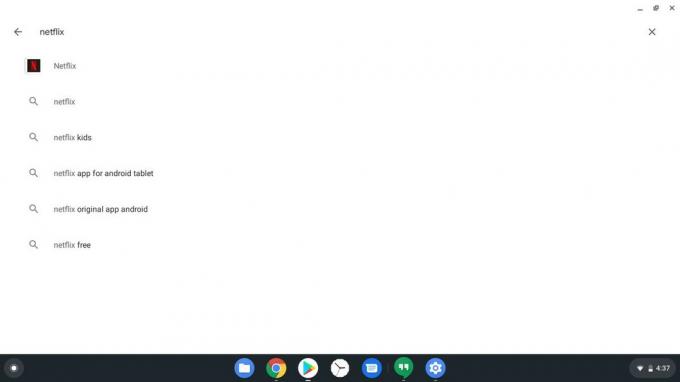 Forrás: Ara Wagoner / Android Central
Forrás: Ara Wagoner / Android Central -
Koppintson a kb a kategóriából vagy a keresési eredményekből szeretne telepíteni.
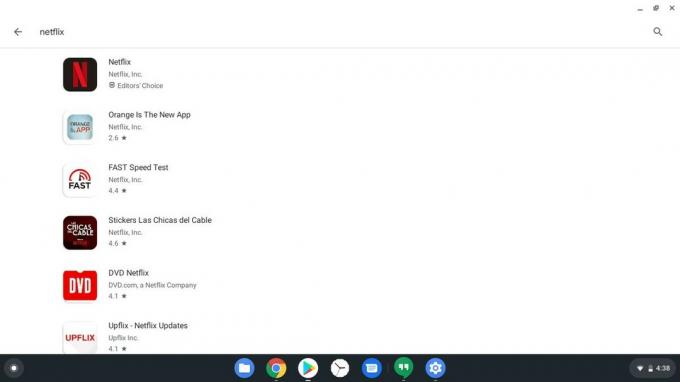 Forrás: Ara Wagoner / Android Central
Forrás: Ara Wagoner / Android Central -
Koppintson a Telepítés.
 Forrás: Ara Wagoner / Android Central
Forrás: Ara Wagoner / Android Central
A manapság androidos telefonján található alkalmazásokhoz hasonlóan Ön is megadja az alkalmazások engedélyeit, amikor megnyitja és tovább használja őket. Előfordulhat, hogy a régebbi alkalmazások továbbra is tömegesen adják meg az engedélyeket a telepítéskor, de ezeknek ezen a ponton kevésnek kell lenniük. Míg egyes alkalmazások SD-kártyákat használhatnak például letöltött videók vagy játékadatok tárolására, maga az alkalmazás a belső memórián kell lennie, ezért ne számítson arra, hogy az Android-alkalmazásokat SD-kártyára helyezi át, ahogyan a készüléken telefon.
A Verizon a Pixel 4a-t mindössze 10 USD / hó áron kínálja az új Unlimited vonalon
Hogyan engedélyezhetem az alkalmazások számára az SD-kártya vagy a microSD-kártya használatát
-
Nyisd ki Beállítások.
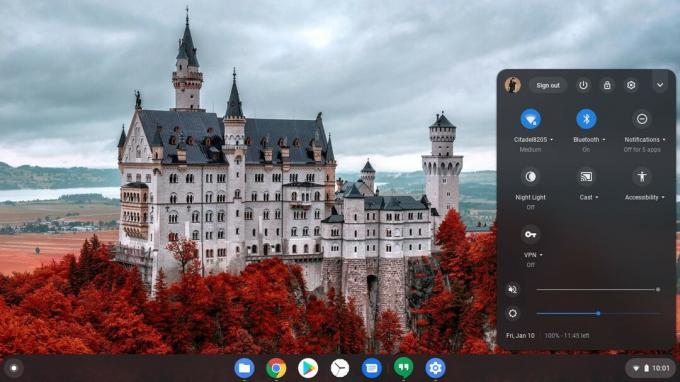 Forrás: Ara Wagoner / Android Central
Forrás: Ara Wagoner / Android Central -
Görgessen le a Eszköz és érintse meg a gombot Tárhelykezelés.
 Forrás: Ara Wagoner / Android Central
Forrás: Ara Wagoner / Android Central -
Koppintson a Külső tárolási beállítások.
 Forrás: Ara Wagoner / Android Central
Forrás: Ara Wagoner / Android Central -
Koppintson a váltani az SD-kártya vagy a microSD-kártya mellett.
 Forrás: Ara Wagoner / Android Central
Forrás: Ara Wagoner / Android Central
Ezt meg kell tennie minden egyes flash meghajtóra és külső tárolóeszközre, amelyet csatlakoztat a Chromebookjához, mielőtt az alkalmazások láthatnák és interakcióba léphetnek velük. Néhány alkalmazás még akkor sem kezeli az SD-tárolást életképes lehetőségként a Chromebookokon, mint az Androidon; A Disney + alkalmazás például nem engedi meg, hogy Chromebookokon töltsön le videókat az SD-kártyára, de az Androidra, amely kicsi.
Nagyszerű Android-alkalmazások a kezdéshez
Sok nagyszerű alkalmazást lehet használni egy Chromebookon, de ha teljes vesztesége van abban, hogy mit kell először kipróbálni, íme néhány alkalmazás, amelyet ajánlok és használok a saját Chromebookomon.
- Disney + - Ha csak vett egy Chromebookot, és még nem rendelkezett ezzel a varázslatos kis streaming szolgáltatással, három hónapot ingyen kaphat! Ha már rendelkezik a Disney + -val, akkor valószínűleg a Chromebook a legjobb laptop, mert megnézheti A Chromebookok az egyetlen laptopok, amelyek képesek letölteni a Disney + videókat offline megtekintésre a Disney + -nak köszönhetően Android-alkalmazás.
- Google Keep - A Google Keep webhely remekül működik, de az alkalmazás képes szinkronizálni offline használatra, és őszintén szólva jobban néz ki, mint a webhely verziója. Le kell írnia néhány emlékeztetőt, vagy lisztet kell hozzáadnia az élelmiszerboltok listájához? A Google Keep a legjobb.
- Microsoft pasziánsz gyűjtemény - Hosszú ideig ez volt az egyetlen olyan program a régi Windows asztalomról, amelyet valóban hiányoltam, de most a Microsoftét pasziánszcsomag alkalmazás formájában érhető el, ugyanolyan egyszerűen letöltheti Chromebookon, mint Windows rendszeren. laptop. Mivel sokkal több Chromebook érkezik érintőképernyővel, mint Windows laptop, megtapasztalhatja a Tripeaks-et úgy, ahogyan a játékistenek szánták: koppintani a kártyákat, mint egy ember, ahelyett, hogy egérrel tapogatózna!
Miért nincs itt a kedvenc alkalmazásom?
Az Android alkalmazás-fejlesztők megcélozhatják vagy kizárhatják az eszközöket bizonyos funkciók és képességek alapján, ezért annak néhány oka lehet, hogy az alkalmazás nem jelenik meg a Chromebookon. Sok közösségi média alkalmazás blokkol bármilyen eszközt hátsó kamera nélkül, ami szinte az összes Chromebookot kizárja.
Más fejlesztők nem igazították ki alkalmazásaikat, hogy kihasználják a Chromebookok által kínált ingatlan- és billentyűzetek előnyeit, és úgy döntenek, hogy korlátozzák a Chromebookok használatát. Ez közel sem fordul elő olyan gyakran, mint korábban, de ez még mindig lehetséges, különösen az olyan új alkalmazások esetében, amelyek nem nagyon voltak már régen.
Ara Wagoner
Ara Wagoner az Android Central írója. Telefonokat témál, és bottal piszkálja a Google Play Zene-t. Amikor nem ír segítséget és útmutatásokat, nem álmodozik a Disney-ről és énekel műsorszámokat. Ha fejhallgató nélkül látja, RUN. Kövesse őt a Twitteren a címen @arawagco.
